3 enkle metoder for å avinstallere Spotify på Mac og Windows PC
Mens du bruker Spotify-appen på din Mac eller Windows-PC, kan du få Spotify-problemet som ikke svarer. I så fall må du avinstallere Spotify og deretter installere det på nytt for å løse problemet. Eller du trenger ikke skrivebordsappen lenger og vil fjerne Spotify fra datamaskinen. Vet du hvordan du avinstallerer Spotify?
Dette innlegget forteller deg 3 enkle måter å avinstallere Spotify-appen på datamaskinen din. Enten du vil fjerne Spotify fra en Mac eller en Windows 10/11/8/7 PC, kan du bruke den spesifikke metoden for å gjøre det.
Del 1. Slik avinstallerer du Spotify på en Mac
Hvis du er en Apple-bruker og ønsker å avinstallere Spotify desktop-appen på en Mac, bør du avslutte appen, logge av eller slette kontoen din, og deretter bruke de 2 metodene nedenfor for å fjerne Spotify fra Mac.
Slik avinstallerer du Spotify manuelt
Trinn 1.
Gå til Finder på Mac-en og åpne deretter Programmer-mappen. Du kan klikke på applikasjoner på venstre panel og finn Spotify-appen til høyre. Her kan du bruke søkefunksjonen for raskt å finne Spotify.
Trinn 2.
Høyreklikk på Spotify-ikonet og velg deretter Fjern til papirkurven alternativ. Ved å gjøre det kan du enkelt fjerne Spotify fra Mac-en.
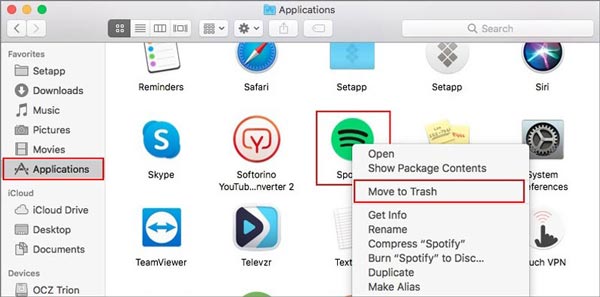
Trinn 3.
For å fullstendig avinstallere Spotify på en Mac, bør du rense systemmappen og fjerne alle Spotify-apprester. Du kan stole på Gå til mappe funksjonen under Go for å raskt finne og slette dem. I popup-vinduet Gå til mappe kan du gå inn ~ / Library for å finne de tilknyttede filene.
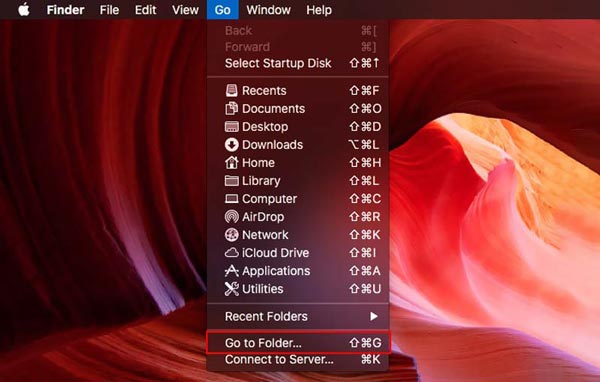
Enklere måte å avinstallere Spotify-appen på en Mac
For raskt å avinstallere Spotify på Mac-en og slette alle rester grundig, kan du prøve den profesjonelle Mac Cleaner. Den er designet med mange nyttige verktøy, inkludert avinstalleringsprogrammet for å hjelpe deg med å fjerne Spotify fra hvilken som helst Mac-enhet.

161,522 Nedlastinger
Mac Cleaner - Avinstaller Spotify Mac
- Avinstaller Spotify på en Mac og fjern alle restene.
- Avinstaller appen og slett relaterte data, fjern søppelpost, cacher, logger og annet.
- Tilby Avinstaller, Optimaliser, Personvern, Filbehandling, Skjul, WiFi og flere nyttige verktøy.
- Overvåk Mac nåværende status som CPU, disk og minne.
- Løs forskjellige macOS-problemer, fjern virus, adware og skadelig programvare, og optimaliser Mac.
Trinn 1.
For raskt å avinstallere apper som Spotify på din Mac, bør du gratis installere denne Mac Cleaner først. Når du åpner denne programvaren, kan du klikke på statusb på venstre panel for å sjekke gjeldende Mac-status. Her kan du se litt grunnleggende informasjon om din Mac CPU, minne og disk.

Trinn 2.
For å avinstallere Spotify helt på Mac, kan du klikke ToolKit til venstre og velg deretter Avinstaller verktøyet.

Trinn 3.
Nå bør du klikke på Skanne for å finne alle appene som er installert på denne Mac-en og sjekke hvor mye lagringsplass de koster. Etter skanningen kan du klikke på Se knappen for å finne Spotify-appen.

Trinn 4.
Når du velger Spotify fra applisten til venstre. Du kan se alle tilhørende systemfiler i høyre rute. Kryss av i boksen
Velg Alle på toppen og klikk deretter på
Rengjør for å raskt fjerne Spotify og dets rester fra Mac-en. Hvis du vil
avinstaller Flash Player på Mac, kan du også bruke denne måten.
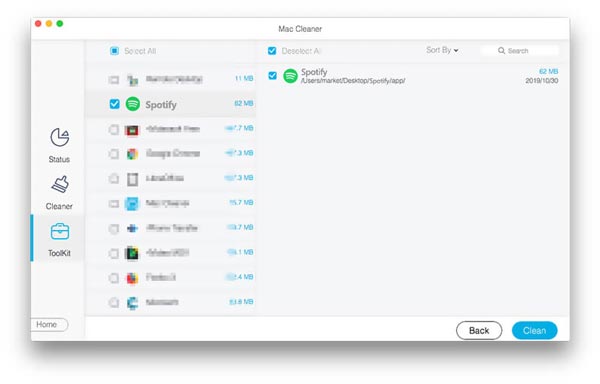
Trinn 5.
Denne anbefalte Mac Cleaner lar deg også administrere og frigjøre Mac-lagring. Du kan velge den Renere funksjon og bruk forskjellige datarensefunksjoner for å fjerne ubrukelige Mac-filer og øke hastigheten på Mac-ytelsen i sanntid.

Del 2. Slik avinstallerer du Spotify på en Windows 10 PC
Hvis du bruker en Windows 10-datamaskin og ønsker å avinstallere Spotify fra PC-en, kan du gå til Apper og funksjoner og avinstaller det enkelt.
Trinn 1:
På din Windows 10 PC, høyreklikk på Start-menyikonet nederst til venstre og velg den første Apper og funksjoner alternativet.
Trinn 2:
Skriv inn Spotify i søkefeltet og bruk det Søk funksjon for raskt å finne Spotify-appen på denne datamaskinen. Deretter kan du klikke på Avinstaller knappen for å fjerne Spotify fra din Windows 10 PC.
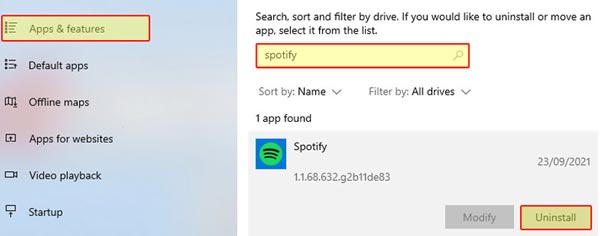
Trinn 3:
Det vil være en pop-up Avinstaller Spotify vinduspromotering Er du sikker på at du vil avinstallere Spotify. Her bør du klikke på OK for å bekrefte operasjonen.
Del 3. Vanlige spørsmål om hvordan avinstallere Spotify
1. Hvorfor kan jeg ikke avinstallere Spotify på MacBook Pro?
Ulike årsaker vil føre til at du ikke kan avinstallere Spotify-appen fra Mac-en. I så fall bør du avslutte Spotify og sørge for at det ikke er noe relatert program som kjører i bakgrunnen. Du kan også prøve å starte Mac på nytt for raskt å løse problemet.
2. Hvordan avinstallerer jeg Spotify-appen på en Android-telefon?
Når du vil avinstallere Spotify-appen på Android-enheten din, kan du gå til Innstillinger, trykke og velge Apper, bla ned for å finne Spotify, velge Lagring, trykke på Tøm buffer og Tøm data-knappen for å tømme appbuffer og data først . Etter det kan du ganske enkelt trykke på Avinstaller-knappen for å avinstallere Spotify-appen.
3. Hvordan avinstallere Spotify-appen på en iPhone?
Finn Spotify-appikonet på iPhone, trykk og hold på det til du ser alternativet Slett app. Velg det og trykk deretter på Slett app igjen for å bekrefte det.
konklusjonen
Dette innlegget deler flere nyttige metoder for å avinstaller Spotify. Du kan følge den spesifikke veiledningen for å fjerne Spotify-appen fra din Mac, Windows-PC eller en bærbar iOS/Android-enhet.
Hva synes du om dette innlegget?
Utmerket
Vurdering: 4.5 / 5 (basert på 168 stemmer)Følg oss på
 Legg igjen kommentaren din og bli med i diskusjonen vår
Legg igjen kommentaren din og bli med i diskusjonen vår
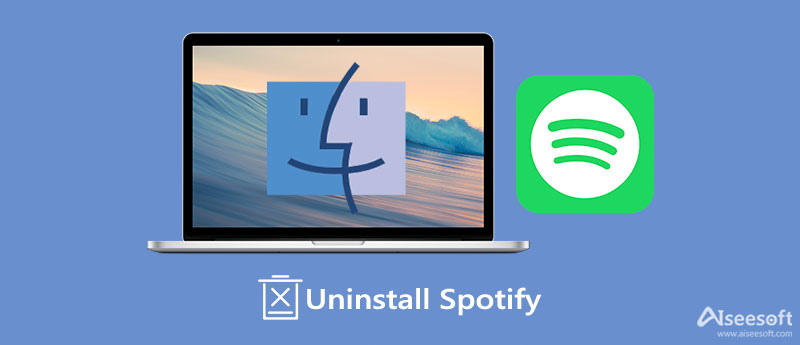
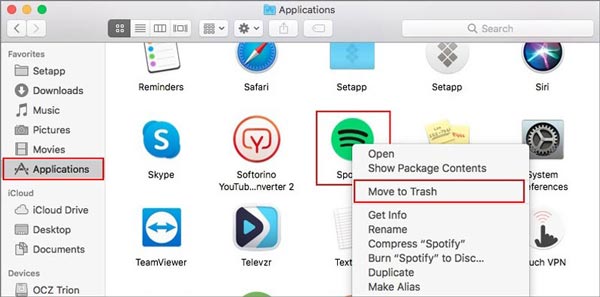
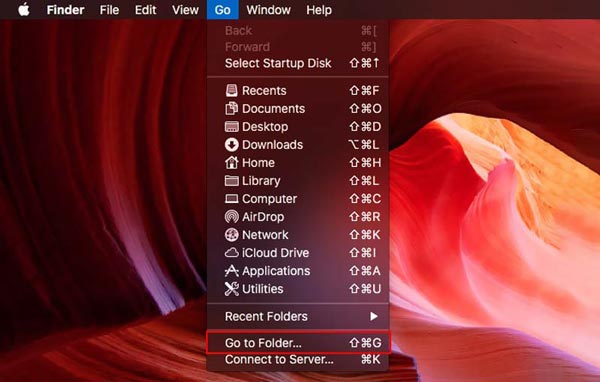

100 % sikker. Ingen annonser.



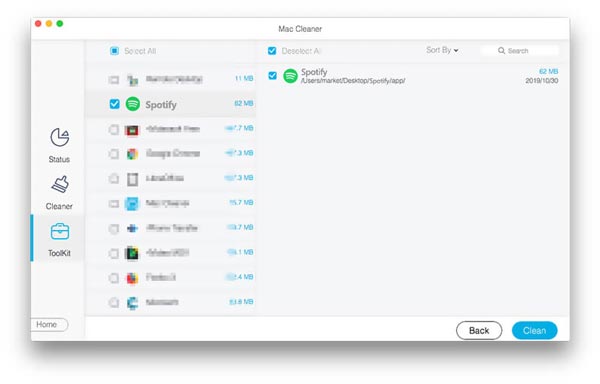

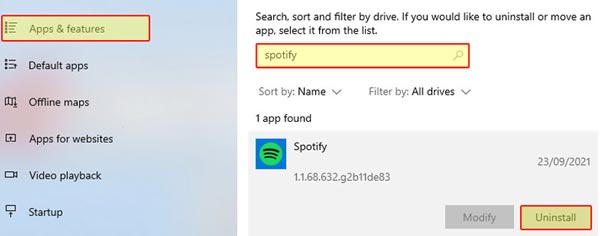

100 % sikker. Ingen annonser.